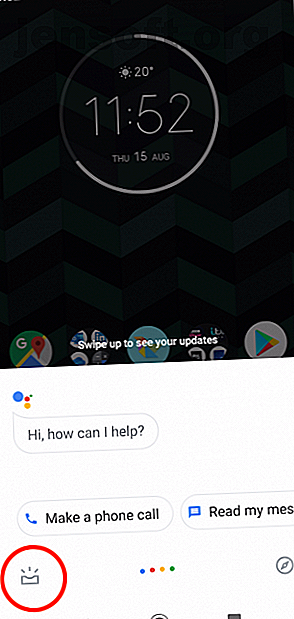
Come utilizzare le routine di Google Assistant per automatizzare l'intera giornata
Annuncio pubblicitario
Le routine sono tra le funzionalità più utili di Google Assistant. Ti consentono di mettere insieme più attività che fai ogni giorno — dal controllo del tempo atmosferico alla regolazione del termostato — e attivarle tutte con un singolo comando vocale.
Sono disponibili diverse routine di Assistente Google preconfigurate. Questi coprono le tue abitudini e le faccende quotidiane, con l'opzione aggiunta per rendere le tue routine adatte al tuo stile di vita. Diamo un'occhiata a come impostare le routine di Google Assistant e come possono automatizzare la tua vita quotidiana.
Come configurare le routine di Google Assistant
Le routine di Google Assistant sono disponibili nell'app Google Assistant su Android e iOS, nonché su un dispositivo Google Home. Se stai utilizzando un dispositivo Home, dovrai configurarlo tramite uno smartphone.
Esistono un paio di modi per accedere alle routine. Apri Assistente, tocca il pulsante Aggiornamenti in basso a sinistra, quindi seleziona il tuo account in alto a destra e vai su Assistente> Routine .
Oppure, dato che si tratta di un'app a comando vocale, puoi semplicemente dire "Imposta routine" e ti porterà quasi fino in fondo. Tocca il pulsante Routine nella parte inferiore dello schermo per aprire le impostazioni.



Queste sono le routine disponibili nell'app mobile Assistente Google:
- Buongiorno
- Bedtime
- Lasciare casa
- Sono a casa
- Andare al lavoro
- Pendolarismo a casa
Tutte le routine hanno un elenco di opzioni che è possibile utilizzare per personalizzarle. In molti casi, è sufficiente selezionare la casella per attivare l'opzione. Alcuni hanno un'icona a forma di ingranaggio che puoi toccare per configurarli in modo più preciso, come scegliere la tua playlist Spotify preferita o un percorso per i tuoi spostamenti quotidiani.
Le routine possono anche funzionare con dispositivi domestici intelligenti come lampadine e termostati. Queste opzioni sono disattivate a meno che tu non abbia configurato un dispositivo.
Inoltre, puoi creare le tue routine su misura per adattarle al tuo lavoro, studio o qualsiasi altro aspetto del tuo stile di vita.
Diamo un'occhiata più da vicino alle routine chiave.
1. La routine mattutina di Google Assistant
Pensa a tutte le cose che fai al mattino. Prendi il tuo telefono e disattivi la modalità silenziosa; controlli il tempo e le notizie; dai un'occhiata al tuo programma per la giornata.



Con la routine mattutina di Google, tutto ciò che devi fare è dire "OK Google, buongiorno" e puoi fare in modo che l'Assistente faccia automaticamente tutte queste cose. Può:
- Spegni il telefono in silenzio
- Attiva i dispositivi di casa intelligente
- Regola il termostato
- Ascolta il tempo
- Scopri le condizioni del traffico e il tempo stimato per il tuo tragitto giornaliero
- Ascolta i prossimi eventi e promemoria del calendario
- Regola il volume del telefono
- Riproduci musica, notizie, radio o un podcast
I servizi audio come musica e radio accederanno alle app predefinite installate sul telefono. Puoi cambiarli facendo clic sull'icona a forma di ingranaggio accanto a ciascuna azione.
2. Pendolarismo da e verso il lavoro
Il tuo viaggio di lavoro e ritorno probabilmente includerà cose che fai ogni giorno, come controllare i rapporti sul traffico o riprodurre il tuo podcast preferito.
Se dici "OK Google, andiamo a lavorare", tutte le azioni configurate per accadere in questa routine si innescheranno una dopo l'altra.



Le azioni disponibili nell'ambito della routine di pendolarismo al lavoro includono:
- Ascolta le condizioni del pendolarismo
- Ascolta il tempo
- Ascolta l'agenda del calendario o i promemoria
- Attiva i dispositivi di casa intelligente
- Regola il termostato o altri dispositivi intelligenti
- Regola il volume del telefono (in base alle impostazioni di commutazione predefinite)
- Riproduci musica, notizie, radio e audiolibro o un podcast
C'è anche una routine di pendolarismo dal lavoro che aggiunge alcune diverse opzioni, tra cui:
- Invia o ascolta i messaggi
- Trasmetti che stai tornando a casa verso i dispositivi Google Home
- Attiva i dispositivi di casa intelligente
Ottieni questi set e non dovrai più perdere tempo a scherzare con il telefono quando sali in macchina. E essendo tutto a mani libere, è sicuro da usare anche quando sei in viaggio.
Ci piace soprattutto che possa caricare la tua playlist o il tuo podcast preferito. Se hai bisogno di alcuni consigli su quest'ultimo, assicurati di consultare la nostra guida ai podcast per pendolari 12 Podcast garantiti per rendere più facile il tuo viaggio 12 Podcast garantiti per rendere più facile il tuo viaggio Andare al lavoro può essere sia noioso che frustrante, ma molti di noi fallo ogni giorno. Per fortuna, i podcast possono rendere il tuo tragitto molto più divertente. Leggi di più .
3. Partenza o arrivo a casa
Uscire e arrivare a casa sono altre due volte del giorno in cui ti trovi a giocherellare con varie impostazioni del telefono o di altre tecnologie.
Regoli il termostato per risparmiare energia, abbassi il volume del telefono in modo che non interferisca con il tempo della famiglia, o forse hai l'abitudine di gridare "Sono a casa!"



Quando dici a Google Assistant "Lascio" o "Sto uscendo", puoi controllare automaticamente i tuoi dispositivi domestici intelligenti. Le azioni disponibili nella routine Sono a casa (quando dici "Sono a casa" o "Sono tornata") includono:
- Attiva i dispositivi di casa intelligente
- Regola il termostato
- Regola il volume del telefono (in base alle impostazioni di commutazione predefinite)
- Trasmetti che sei a casa tramite Google Home
- Ascolta i tuoi "promemoria domestici"
- Alla fine, riprodurre musica, notizie, radio o un podcast
Sì, Google Assistant può persino annunciare che sei a casa tramite tutti i tuoi dispositivi Google Home!
Se hai un dispositivo Google Home, assicurati di utilizzare la nostra guida alla configurazione di Google Home Come configurare e utilizzare la tua Google Home Come configurare e utilizzare la tua Google Home Hai appena acquistato una nuova Google Home? Ecco una guida dettagliata per tutto ciò che devi sapere per configurarlo e funzionare perfettamente! Leggi di più per farlo funzionare nel modo giusto.
4. Andare a letto
Google Assistant ti ha coperto anche prima di coricarti. Può riparare le luci, regolare il riscaldamento, controllare il tempo di domani e persino riprodurti dei suoni rilassanti del sonno per aiutarti a rilassarti.



Le azioni disponibili nell'ambito della routine Bedtime includono:
- Attiva i dispositivi di casa intelligente
- Regola il termostato
- Metti il telefono in silenzio
- Ascolta il tempo di domani
- Ascolta il primo evento del calendario di domani
- Imposta la sveglia
- Regola il volume del telefono
- Alla fine, riproduci musica o suoni di sonno predefiniti
Quando sei stanco di notte, è meraviglioso solo dire "OK Google, buonanotte" e avere tutto curato per te. Devi solo chiudere gli occhi e dormire un po 'tanto necessario.
Crea le tue routine di Assistente Google
Le routine integrate hanno tutte le basi standard coperte per aiutarti durante la giornata. Ma puoi aggiungere altro se necessario.
Apri le routine in Assistente e tocca l'icona grande + nell'angolo in basso a destra. Inizia aggiungendo un comando vocale che attiverà la routine. È necessario digitare questo per configurarlo, anche se in seguito verrà attivato a comando vocale.
Quindi, in Il mio assistente dovrebbe scegliere le azioni che si desidera eseguire. Digita uno o seleziona Scegli azioni popolari per sceglierne uno da un elenco. Fai clic su Aggiungi per salvarli.



Alla fine, sotto E poi gioca, scegli qualcosa da ascoltare, se ne hai bisogno. Questo può essere qualsiasi cosa, dalle notizie a un audiolibro o un podcast, o persino suoni per aiutarti a dormire. Ora dai al tuo comando trigger un rapido test per assicurarti che tutto funzioni come previsto e il gioco è fatto.
Hai bisogno di idee per le routine di Google Assistant?
Che ne dici di una routine " Fa freddo qui " per aumentare la temperatura di un paio di gradi? O uno che accende o spegne le luci in una certa parte della casa quando ne hai bisogno.
Potresti creare una routine per impostare le condizioni perfette per quando devi lavorare o studiare, oppure provare una routine " Netflix e rilassarsi ", attenuando le luci e accodando i tuoi programmi preferiti.
Configura valori predefiniti per Google Assistant
Se non hai mai utilizzato Google Assistant prima, non dimenticare di accedere a Impostazioni> Servizi per configurare tutte le impostazioni predefinite. In questo modo quando dici a Google Assistant di "riprodurre musica", saprà che tipo di musica ti piace e in quale app riprodurla.
Inoltre, affinché "invia un testo" funzioni sotto la routine di pendolarismo dal lavoro, dovrai digitare il numero da inviare al testo e il messaggio da inviare.



Dovrai anche assicurarti che tutti i tuoi dispositivi smart home siano integrati con Google Assistant. Puoi accedervi sotto Impostazioni, quindi vai su Controllo casa .
Nella schermata Home Control, fai clic sull'icona blu + per aggiungere un nuovo dispositivo. Seleziona il tuo dispositivo dall'elenco di hardware per casa intelligente compatibile e segui la procedura di autenticazione.
Dovrai farlo solo una volta. Una volta che tutti i tuoi dispositivi smart home sono integrati con Google Assistant, puoi iniziare a controllarli con la tua voce tutte le volte che vuoi.
Usa anche Voice per bloccare / sbloccare il tuo telefono Android
Le routine sono una funzione fantastica e spesso trascurata di Google Assistant. Un altro trucco è usarlo per sbloccare il telefono con i comandi vocali, che puoi fare facilmente su Android.
Quando sei in Assistente, dì "Imposta sblocco vocale" e ti parlerà durante l'intero processo.
Per impostazione predefinita, è disponibile solo lo sblocco. Ma con l'aiuto di un'app di terze parti e una routine personalizzata puoi usare anche il blocco vocale. Dai un'occhiata alla nostra guida su come bloccare e sbloccare il tuo telefono con Google Assistant Come bloccare / sbloccare un telefono Android con la tua voce usando Google Assistant Come bloccare / sbloccare un telefono Android con la tua voce usando Google Assistant Puoi sbloccare o blocca il tuo telefono utilizzando Google Assistant! Questa guida ti guiderà attraverso l'installazione. Maggiori informazioni per i dettagli completi.
Ulteriori informazioni su: Assistente Google, Automazione mobile, Automazione attività.

